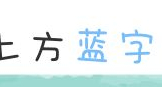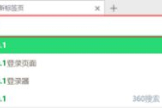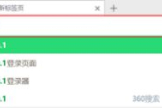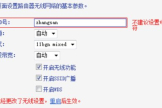路由器怎么修改wifi密码(怎么修改路由器的wifi名称和密码)
一、路由器怎么修改wifi密码
有以下几种情况:
1.看你是用的那一家的路由器,你可以看一下背面的标签;
上面有写一个IP地址:如192.168.0.1 / 或 192.168.1.1
或其它的;
2. 打开浏览器,在里面输入上面的那个两个地址其中的一个,按回车进去。
3. 你会进入一个登录界面;
把路由器或猫(modem)背面写的用户名和密码填上;(如果这个被改掉了,你就登录不了了,只能恢复成出厂设置,但那样就不用改密码了;因为密码消失了)
4.
进去过后你会看到无线网络管理或设置;点击进去后可以看到密码;改掉就是了!
实操经验总结:
WIFI无线信号是由无线路由器发出的,所以要改WIFI密码要进入路由器设置界面。
1.用连接路由器的电脑,在浏览器地址栏输入
192.168.1.1(192.168.0.1 看你路由器品牌,一般都是这两个比较多)
然后就进入路由器设置界面了。
2.在左边导航栏找到“无线安全设置”选项,然后根据操作进行就可以了!
分享我家的路由器怎么修改wifi密码:
点击“无线配置” 再进“无线安全设置” 选中“WEP”,再选中“密匙1”,密码类型选择64位,输入10位数字 作为密码即可 看图
我们的wifi一般都会设置密码防止他人蹭网,但是有时候wifi密码被别人知道了该怎么修改密码呢?
无线路由器
1、打开浏览器,在地址上输入192.168.1.1(具体参考路由器说明书的地址)进入路由器,默认登录账号和密码都是admin,修改过密码的请输入你修改之后的密码
2、进入路由器的服务器,选择无线设置,无线安全
3、在无线安全中PSK密码一栏输入你想修改的密码,最后下拉点击保存即可!
win7/win8的虚拟无线
1、win7/win8都带有虚拟无线,我们用一些软件就可以打开无线热点,如魔方优化大师
2、如果想修改在这个无线的密码,打开魔方的无线共享,就可以看到修改密码的选项了。
二、怎么修改路由器的wifi名称和密码
修改路由器的wifi名称和密码的具体操作如下:
1.首先找到路由器,把路由器翻转到底部,上面有后台管理的地址,记下这个地址。
2.把路由器底部的地址输入电脑或手机浏览器地址栏中,然后按要求输入账号或密码进行登录。
3.登录以后在主页中有很多图标,把鼠标移到上面会显示详细菜单名称,我们找到“wifi图标”,点击进去。
4.在这wifi管理界面,你就可以对wifi名称、wifi密码、加密方式进行修改,你还可以把wifi名称进行隐藏,设置好以后点“应用”。
5.修改好名称及密码后一般路由器都会自动重启,重启以后修改信息才能生效,如果路由器没有重启,可以手动把电源的方式重启路由器。
三、如何修改无线路由器的wifi密码
将无线路由器和计算机连接,然后在浏览器中输入192.168.1.1
这是绝大多数无线路由器的访问地址,如果你不太确定,可以查看无线路由器的背面
在弹出的登录框中,用户名和密码都输入admin
用户名和密码同样可以从无线路由器的背面查看的到
登录成功后,显示的是无线路由器的当前状态信息
也就是左侧最上面的【运行状态】的页面
点击左侧的【无线设置】
点击【无线设置】下面的【无线安全设置】
在右侧的PSK密码栏,修改新的密码,然后点击下面的【保存】
为了密码的安全性,建议密码采用字母、数字、特殊字符的组合,且不少于8位
这时新的密码应该已经生效了
如果没有生效的话,点击左侧的【系统工具】→【重启路由器】,然后在右侧点击【重启路由器】